Virtualiser un PC physique (P2V) avec VMware vCenter Converter Standalone pour VMware Workstation 17 ou 16
- VMware
- 09 juin 2023 à 14:33
-

- 2/4
Par défaut, le convertisseur VMware alloue trop de mémoire vive, car il se base sur la quantité de mémoire vive sur le PC physique.
Or, il est forcément impossible d'allouer l'entièreté de votre mémoire vive physique à votre machine virtuelle.
D'où l'avertissement qui s'affiche dans la section "Devices" (accessible via la colonne de gauche).
Plain Text
The memory allocated for the destination machine is less than the source memory setting. This is the maximum supported for the guest operating system by the destination host.
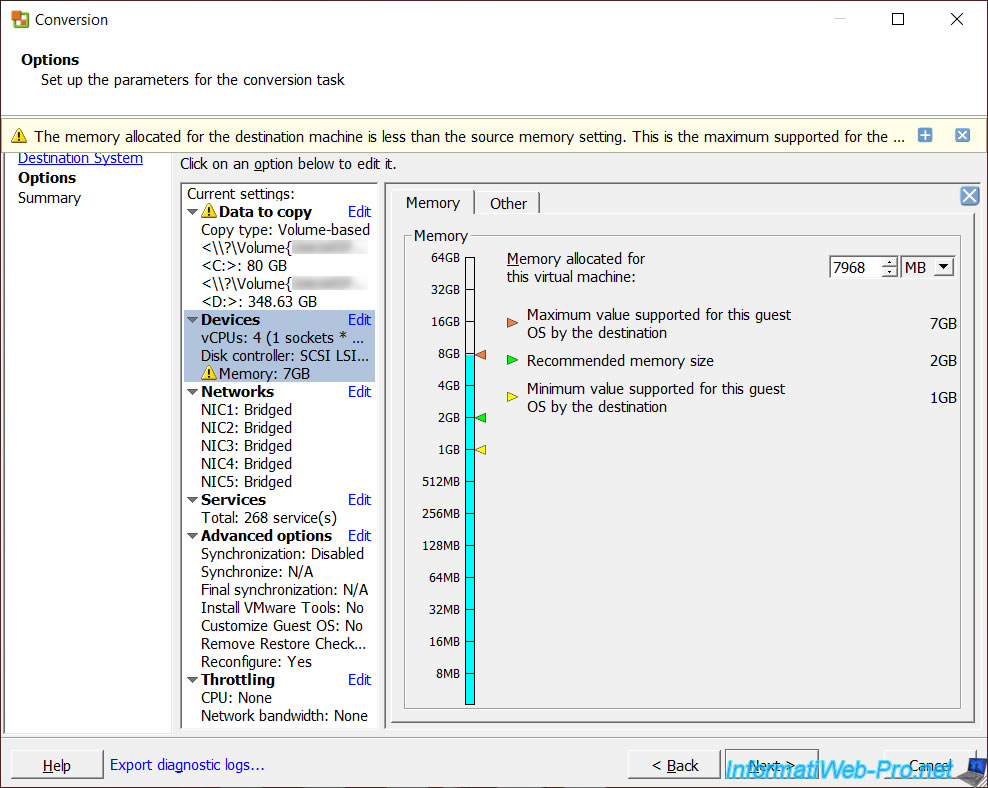
Dans notre cas, nous avons alloué seulement 4GB (4096 MB) de mémoire vive (RAM) à notre future machine virtuelle sous Windows 10.
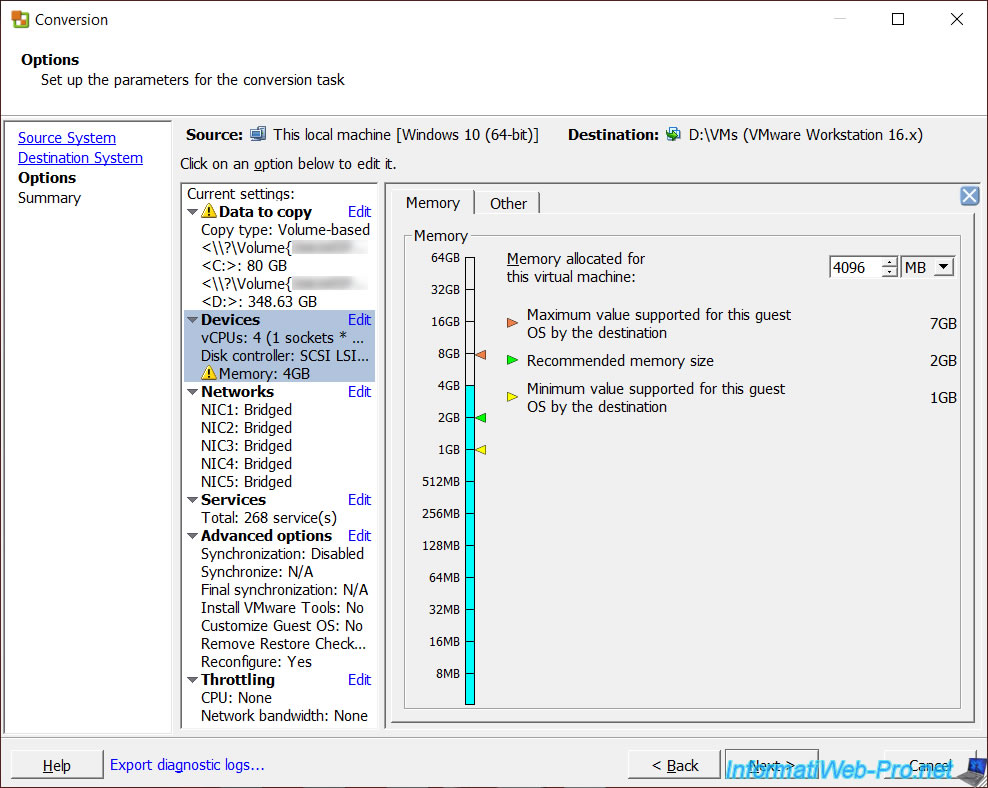
Dans l'onglet "Other", vous pouvez également changer le nombre de coeurs de processeur qui seront utilisables par votre machine virtuelle.
A nouveau, le convertisseur de VMware alloue tous les coeurs disponibles sur votre PC physique à votre machine virtuelle.
Ce qui évidemment ne peut pas fonctionner.
Dans notre cas, le convertisseur a donc alloué les 4 coeurs disponibles.
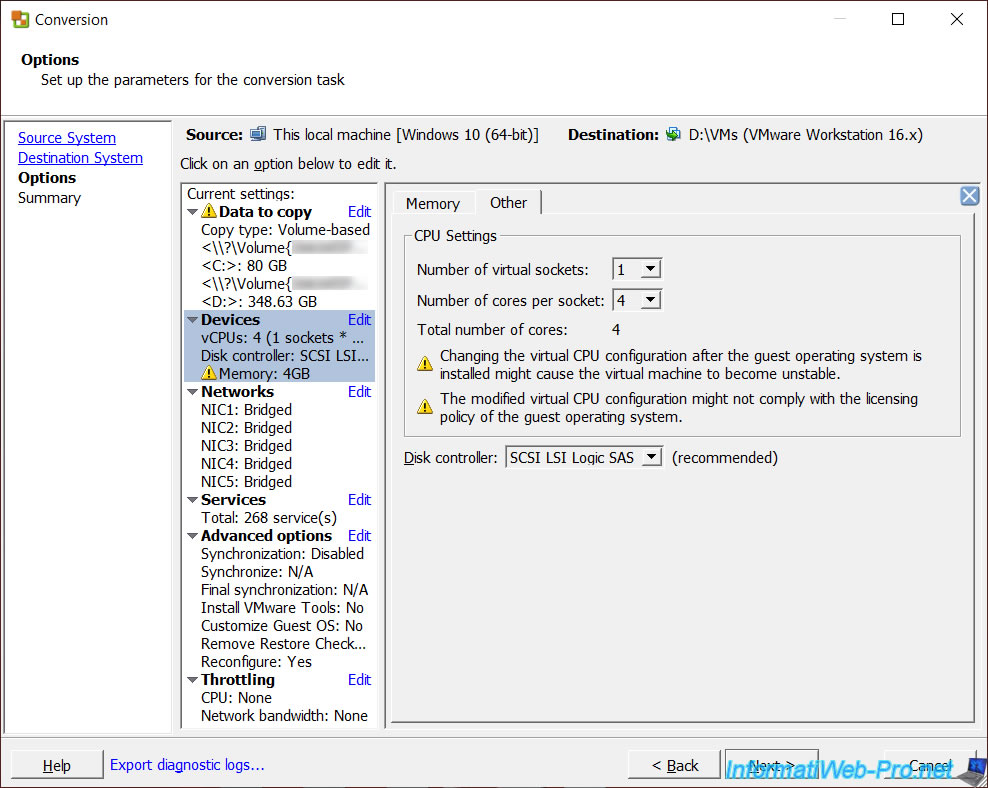
Pour que Windows 10 puisse fonctionner correctement sans faire freezer notre PC physique, nous lui avons alloué seulement 2 coeurs
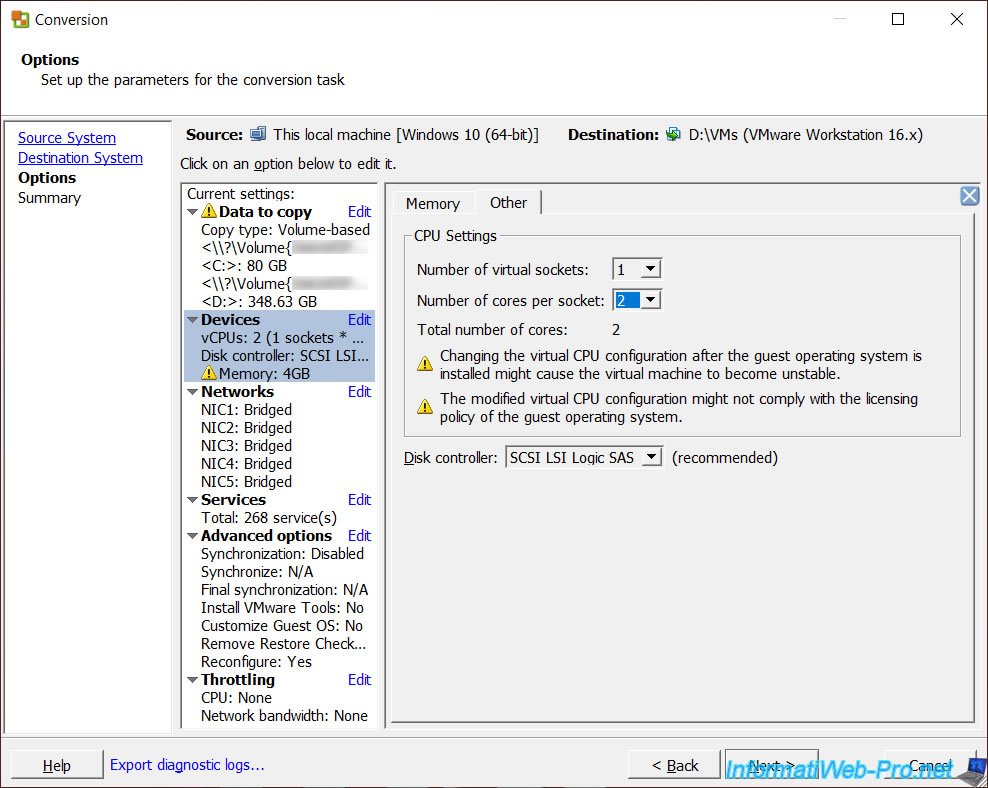
Dans la section "Networks", vous verrez que, par défaut, VMware vCenter Converter Standalone souhaitez créer plus de cartes réseau que le nombre de cartes réseau physiques réellement présentes sur votre ordinateur physique.
Dans notre cas, il souhaite en créer 5 par défaut.
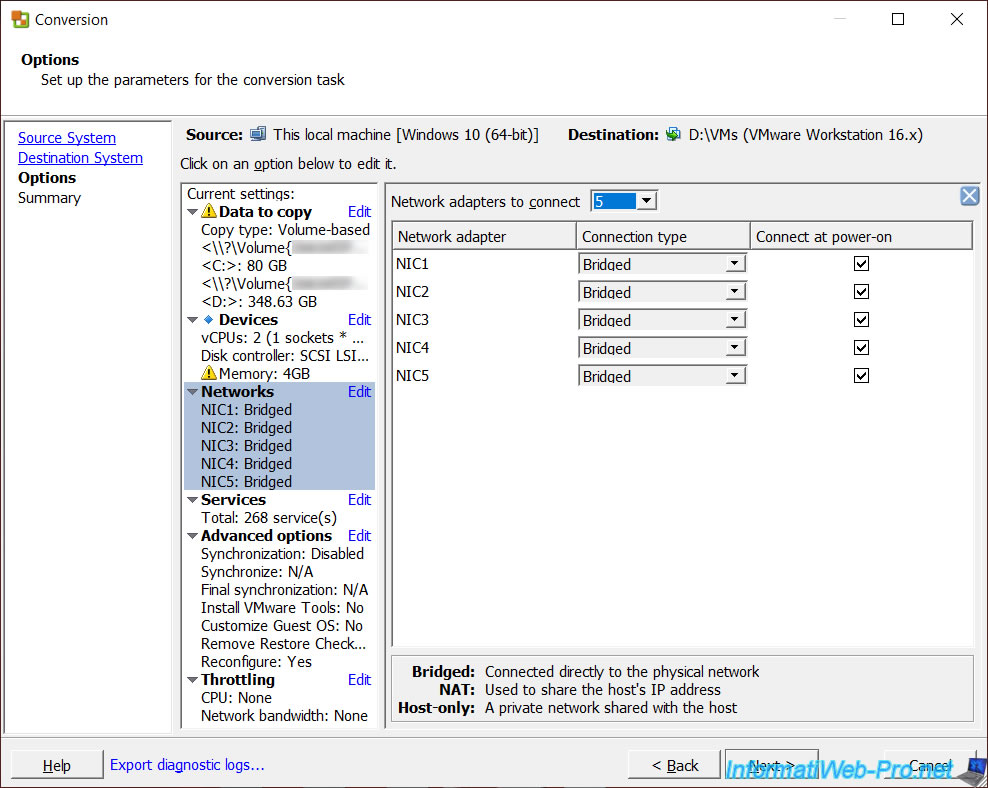
Pour comprendre d'où vient cette valeur, il suffit de regarder le nombre de connexions réseau disponibles sur votre ordinateur physique.
Comme vous pouvez le voir, notre ordinateur physique possède 5 connexions réseau :
- Connexion réseau Bluetooth : une carte réseau virtuelle due au pilote Bluetooth installé sur notre ordinateur physique.
- Ethernet : la carte réseau filaire (Ethernet) de notre ordinateur physique.
- VMware Network Adapter VMnet1 et VMnet8 : les cartes réseau virtuelles créées par VMware Workstation Pro (et potentiellement d'autres, créées plus tard via le Virtual Network Editor).
- Wi-Fi : la carte réseau sans-fil (Wi-Fi) de notre ordinateur physique.
Ce qui signifie que seulement 2 cartes réseau existent physiquement dans notre ordinateur physique.
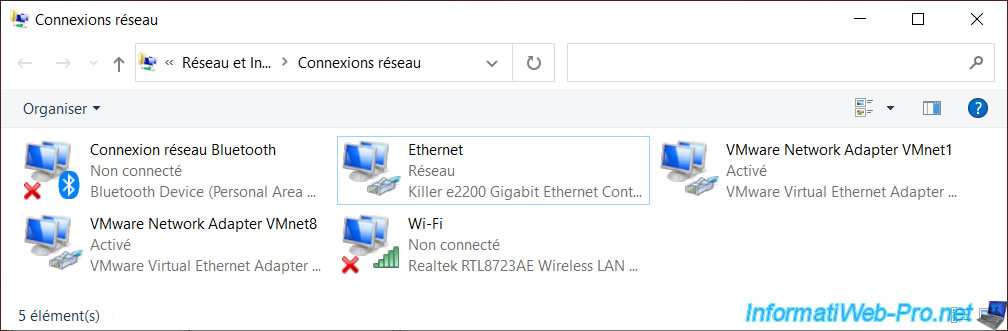
Pour que votre machine virtuelle puisse accéder au réseau, une seule carte réseau est nécessaire.
Donc, sélectionnez le chiffre "1" dans la liste et modifiez le mode d'accès réseau (Connection type) si vous le souhaitez.
Par défaut, il est configuré en "Bridged", donc votre machine virtuelle apparaitra sur votre réseau physique comme si il s'agissait d'un ordinateur physique.
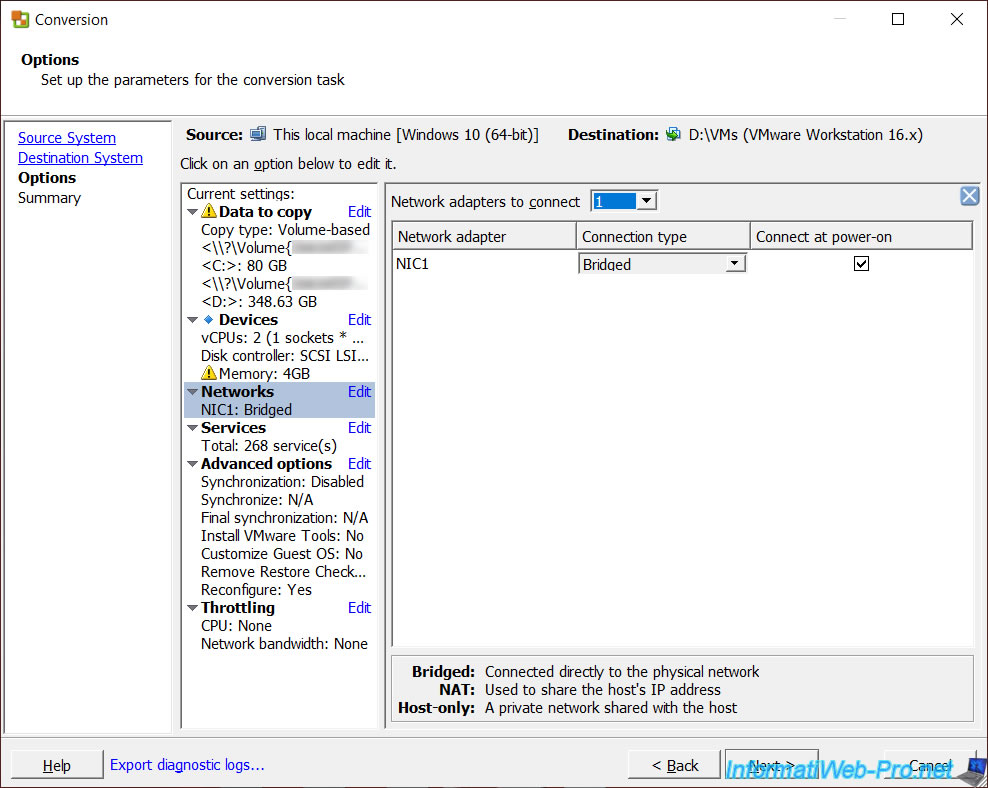
Un résumé des paramètres de conversion apparait.
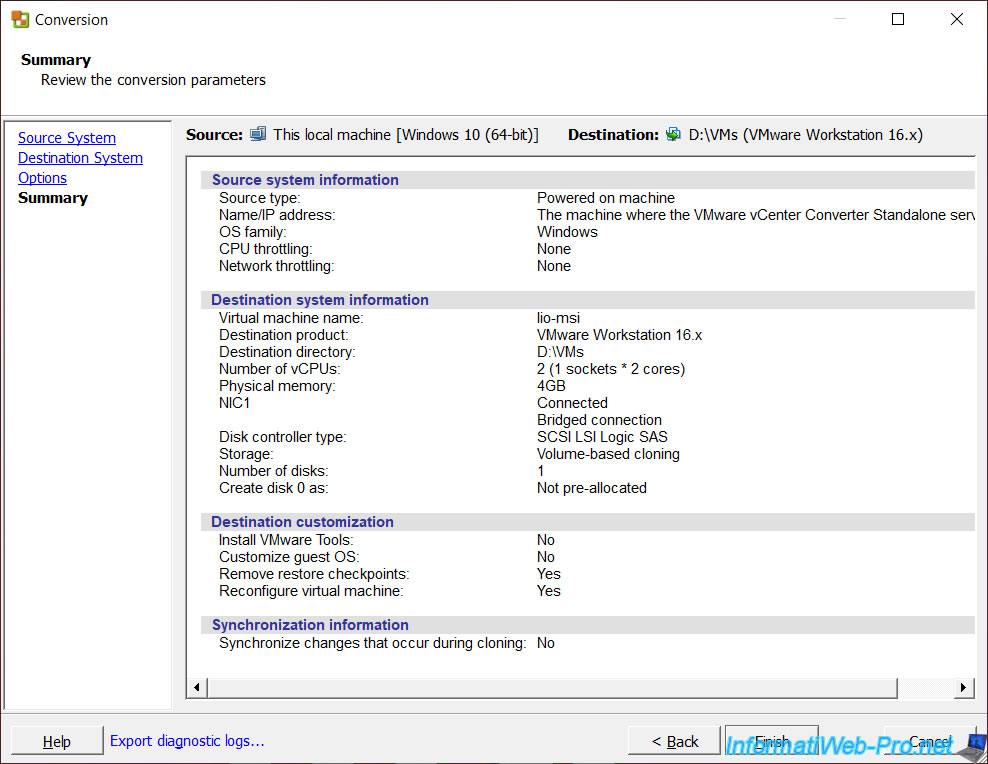
La virtualisation de votre PC physique commence.
Plain Text
Type : Convert physical machine to virtual machine.
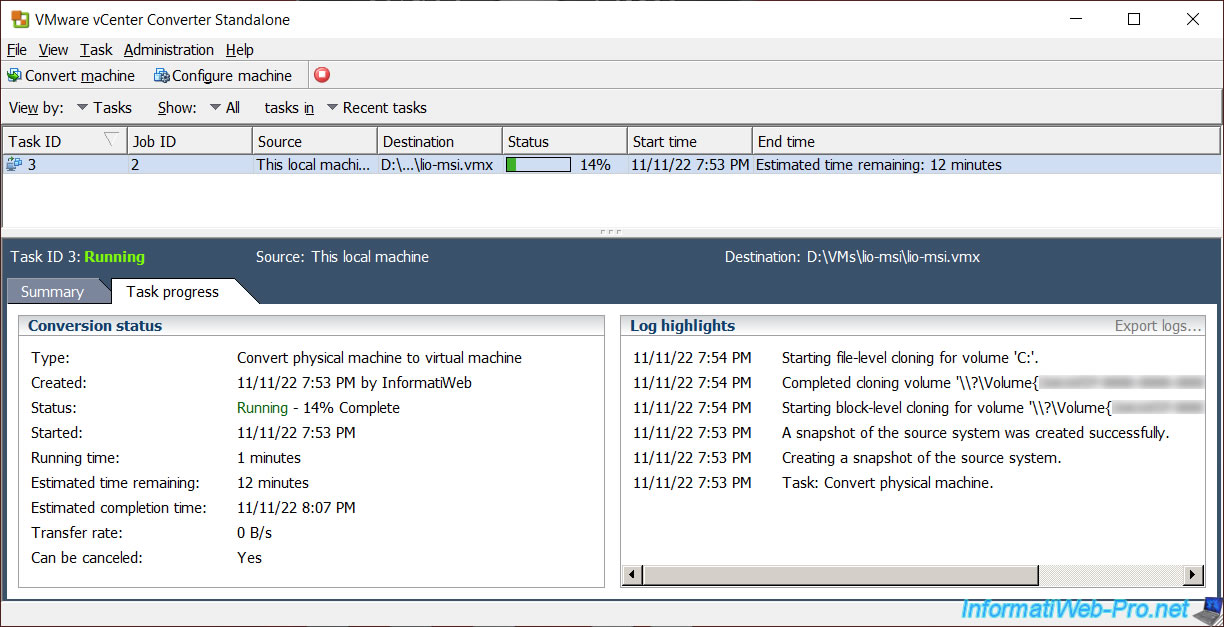
Une fois la conversion la copie des partitions (volumes) terminée, vous verrez que quelques reconfigurations s'effectueront, dont notamment des modifications permettant à la machine virtuelle de démarrer correctement sur le système d'exploitation qui s'y trouve.
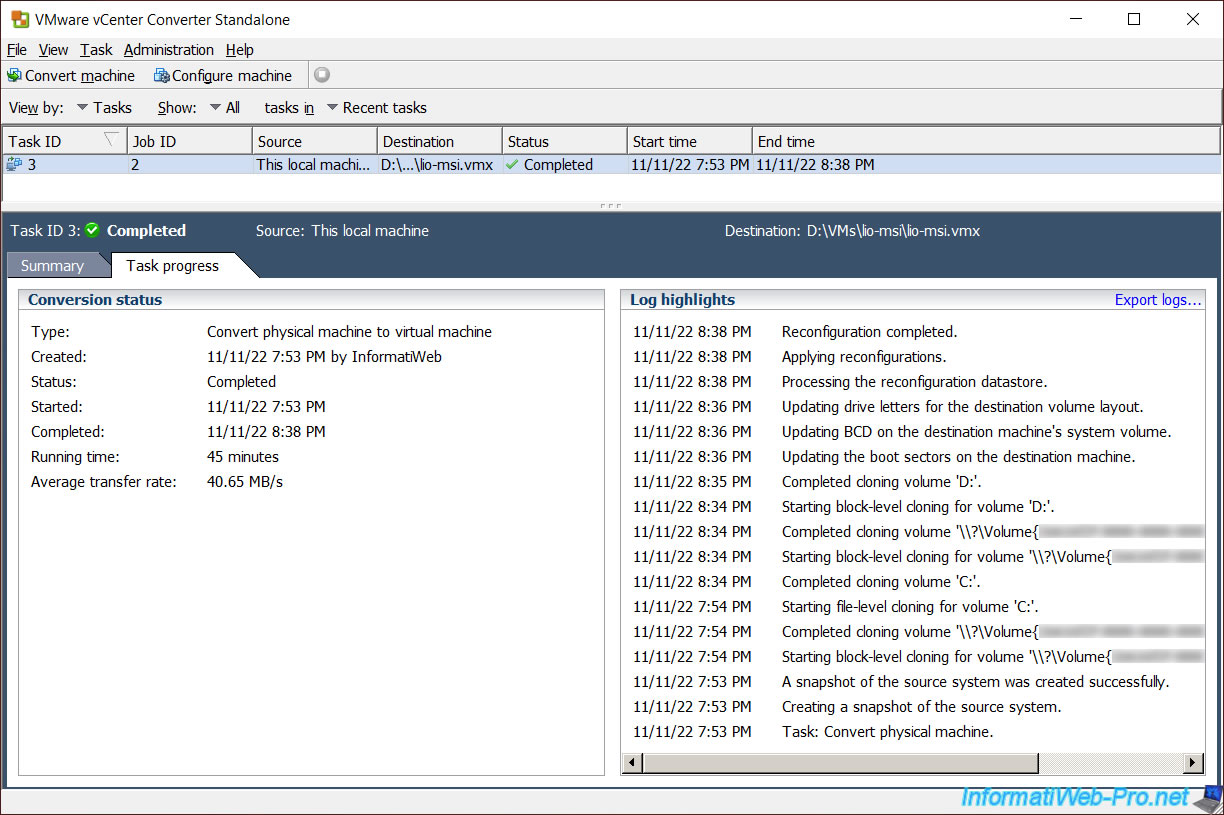
Un dossier avec le nom de votre machine virtuelle aura été créé sur votre ordinateur physique.
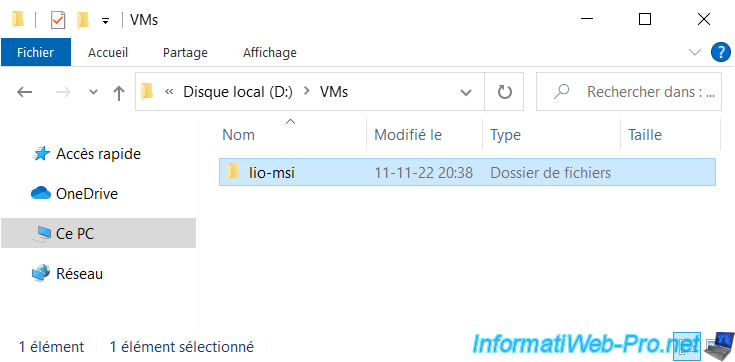
Dans ce dossier, vous ne trouverez que :
- .vmdk : le disque dur virtuel contenant les données de votre disque dur physique.
- .vmx : le fichier de configuration de votre machine virtuelle.
Les autres fichiers ".vmxf", les fichiers de logs, ... de cette machine virtuelle seront créés automatiquement par VMware Workstation Pro lorsque vous la démarrerez pour la 1ère fois.
Faites un double clic sur le fichier de configuration ".vmx" de votre machine virtuelle pour l'ouvrir avec VMware Workstation Pro.
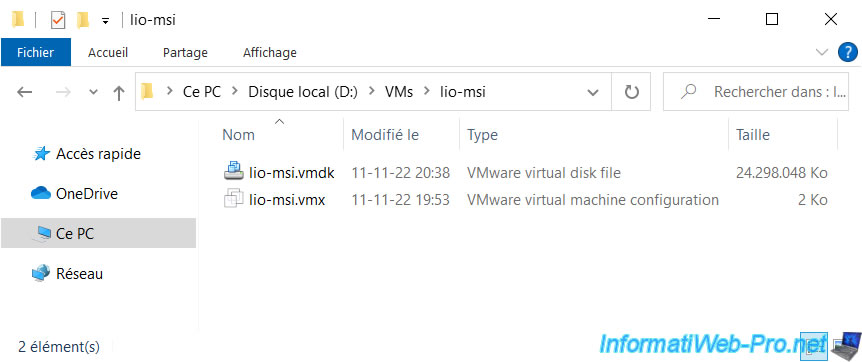
Votre machine virtuelle apparait dans VMware Workstation Pro.
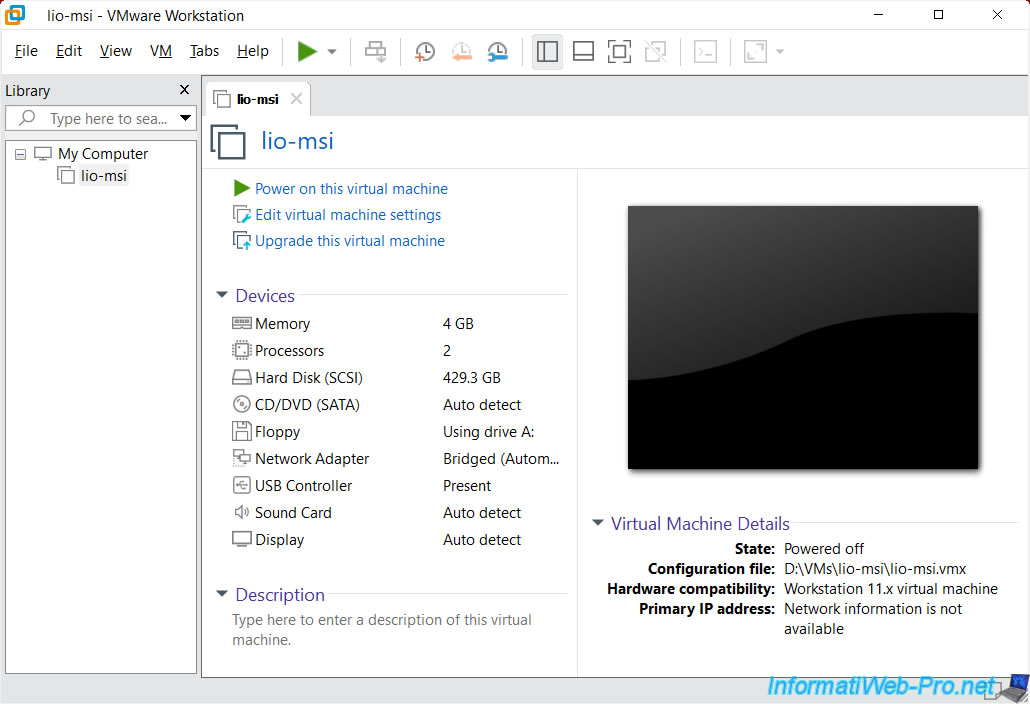
4. Désinstaller les anciens pilotes de votre PC physique copiés dans votre VM
Pour commencer, vous devez désinstaller les anciens pilotes de votre PC physique qui se trouvent dans votre machine virtuelle.
Pour cela, démarrez votre machine virtuelle.
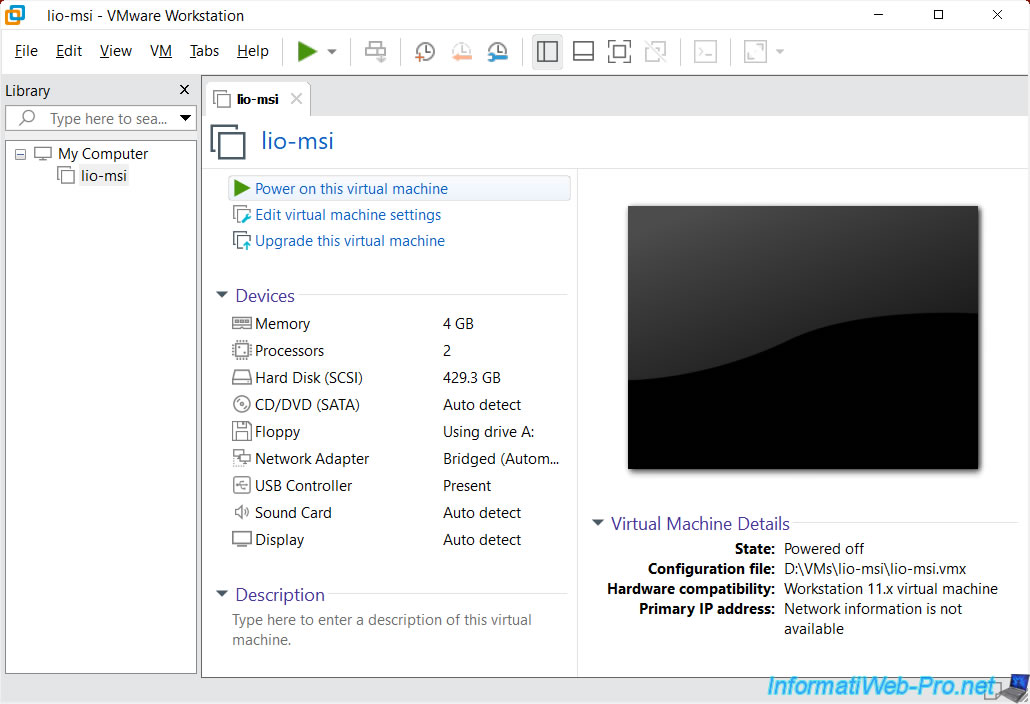
La machine virtuelle démarre et détecte que le matériel a changé.
D'où l'apparition du message "Préparation des périphériques" lorsque Windows 10 démarre.
Note : ce message peut varier d'une version de Windows à l'autre.
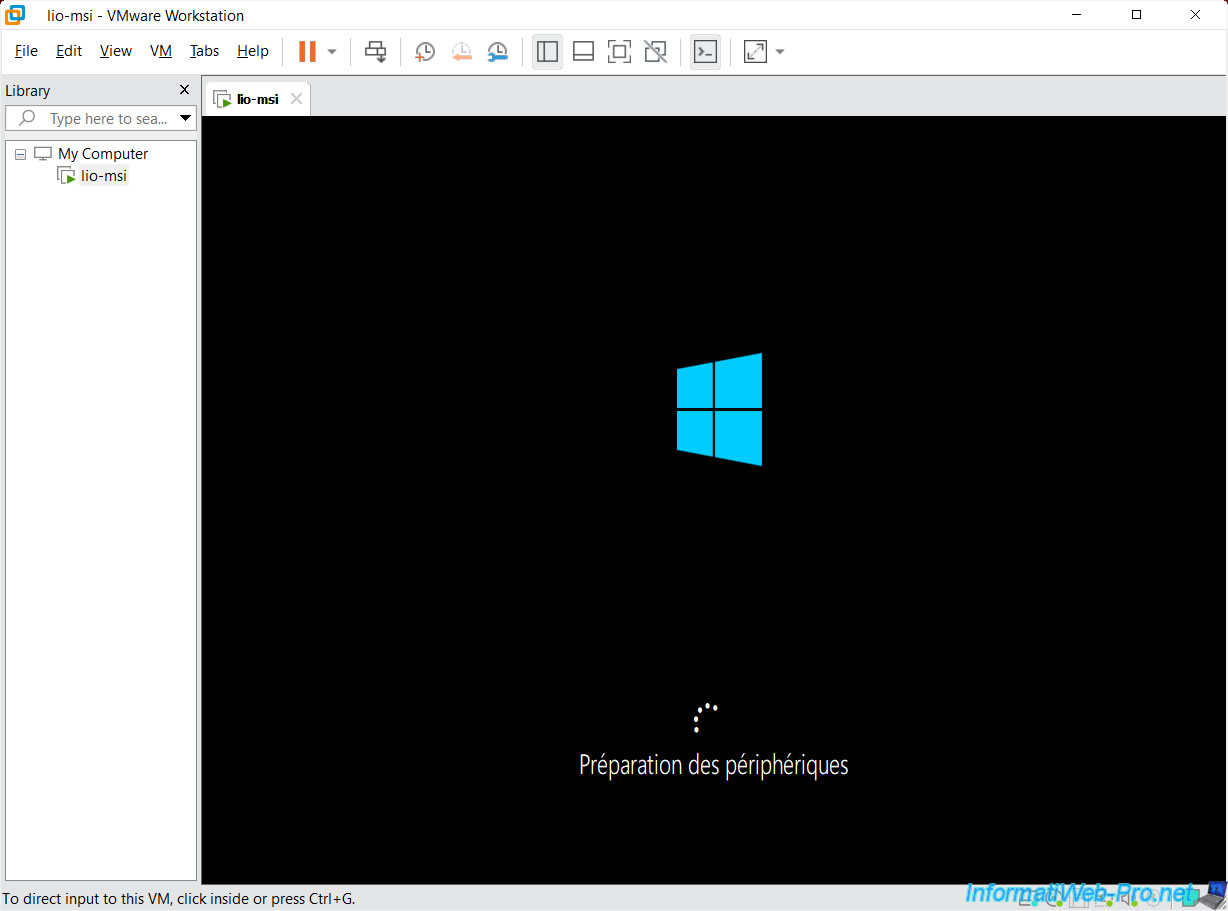
Ouvrez le panneau de configuration et cliquez sur "Programmes : désinstaller un programme".
Pour commencer, désinstallez tous les pilotes qui concernent votre PC physique.
Généralement, ceux-ci sont fournis par Intel, NVIDIA, Realtek, ...
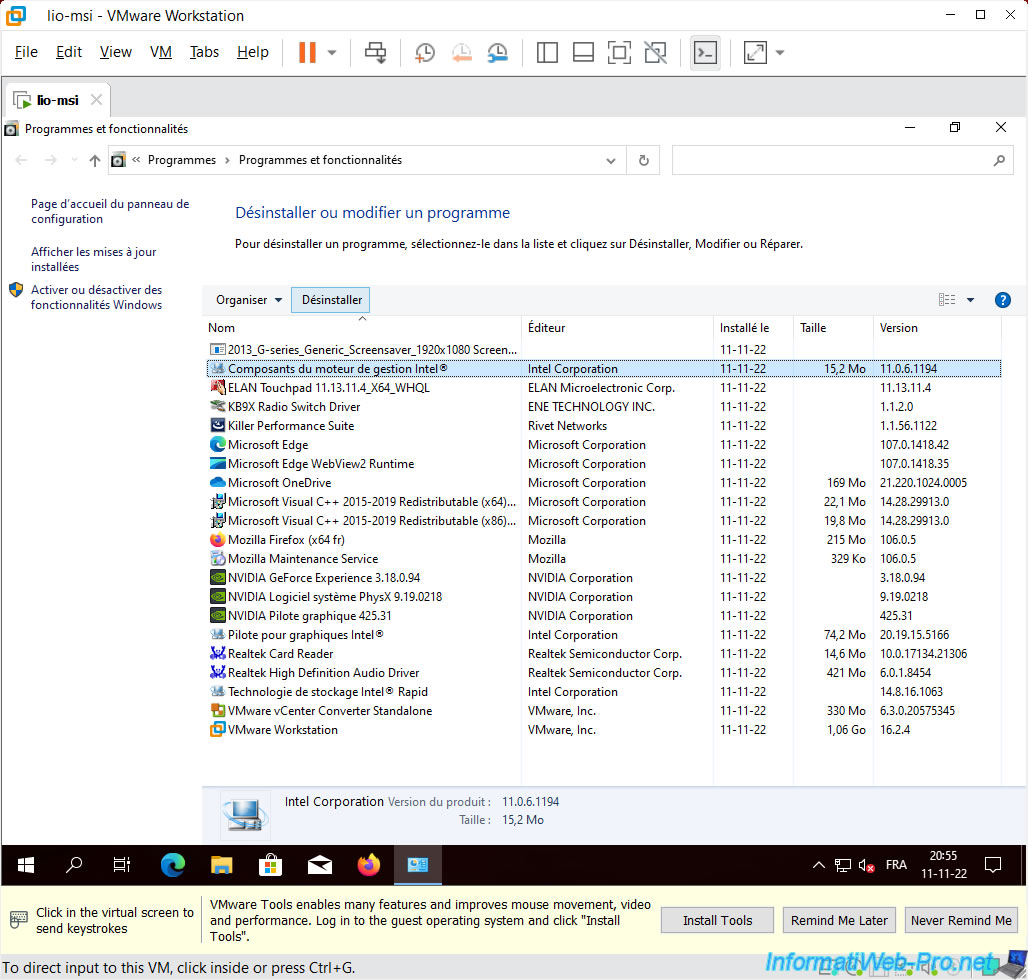
Une fois les pilotes désinstallés, désinstallez également ces produits VMware présents dans votre machine virtuelle :
- VMware vCenter Converter Standalone
- VMware Workstation
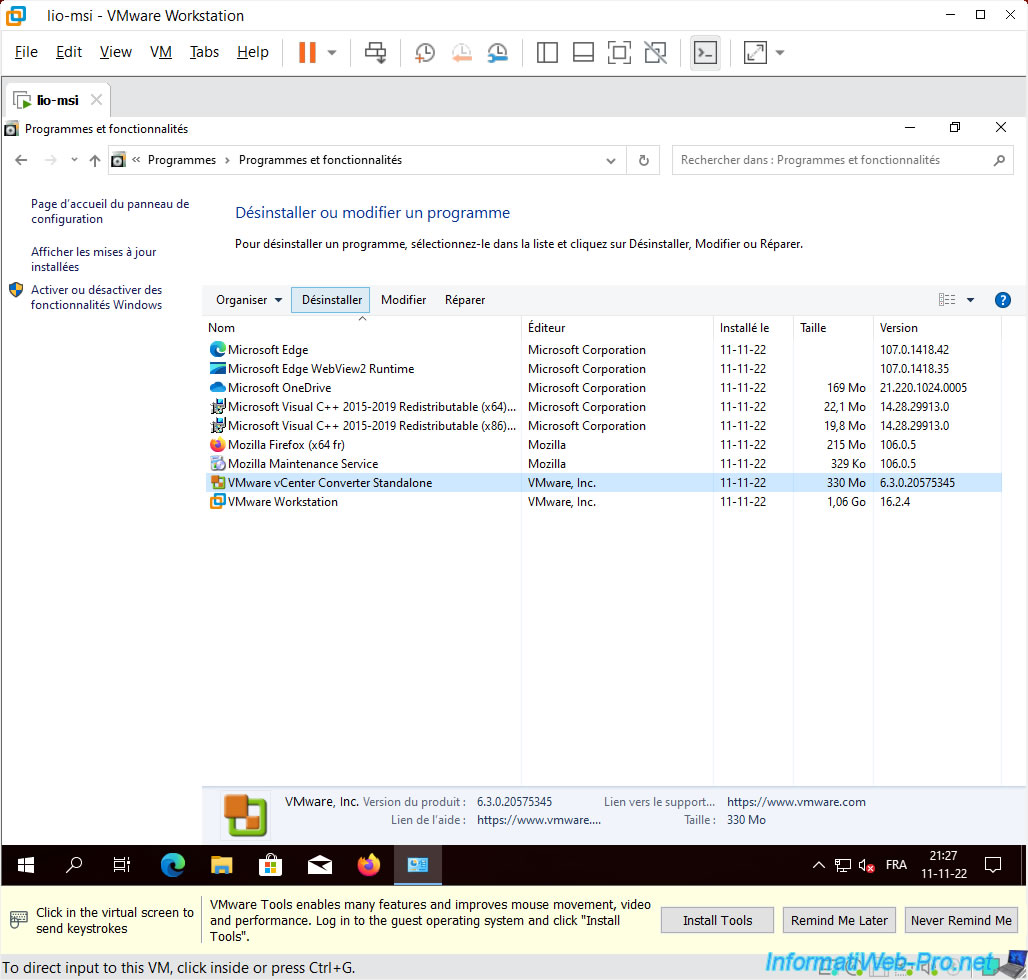
Maintenant, tout ce qui est inutile dans votre machine virtuelle a été désinstallé.
Redémarrez votre machine virtuelle au moins une fois pour que toutes les désinstallations soient entièrement terminées.
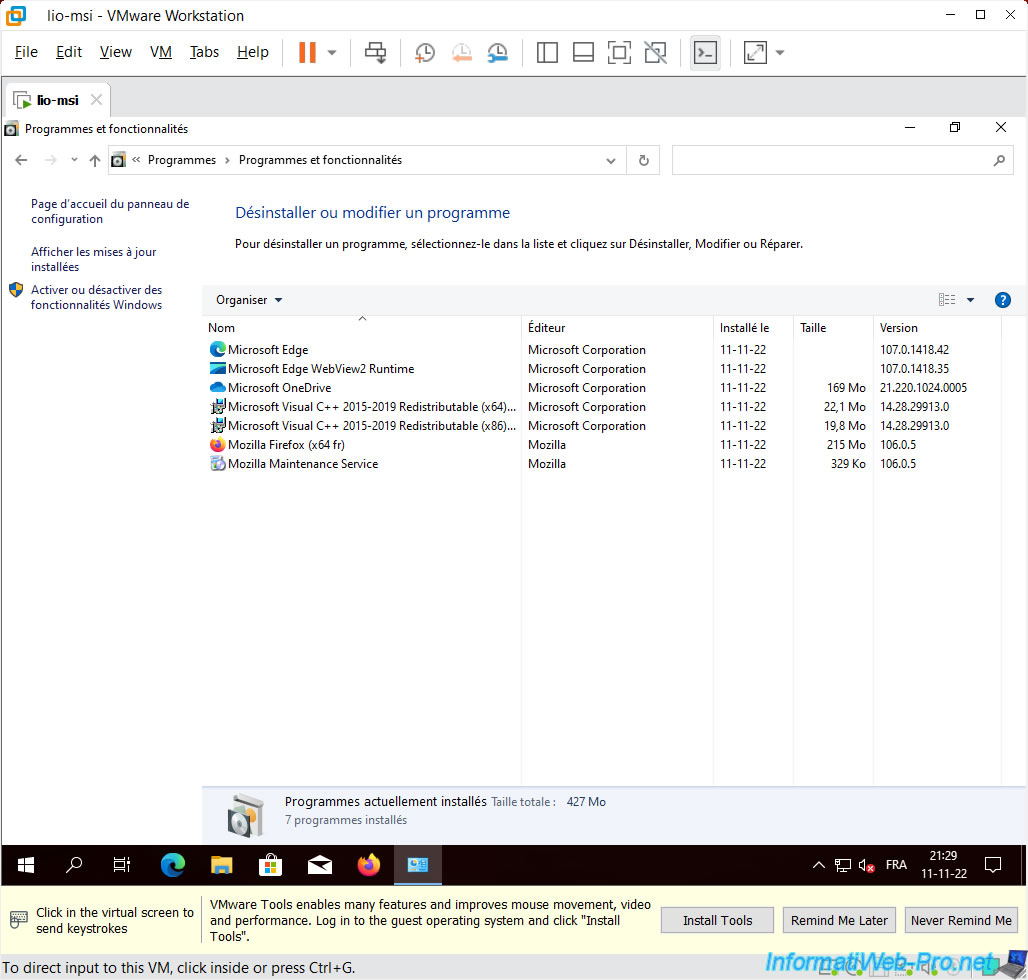
Partager ce tutoriel
A voir également
-

VMware 16/3/2013
VMware Workstation - Démarrer une VM sur le BIOS / firmware EFI
-

VMware 24/12/2021
VMware Workstation 15 - Découper le disque dur virtuel d'une VM
-

VMware 7/2/2020
VMware Workstation 15 - Installation sous Linux
-

VMware 10/12/2021
VMware Workstation 15.5 - Convertir un ordinateur virtuel Virtual PC en VM VMware

Pas de commentaire